今回は Oracle SQL Plus(sqlplus、SQL*Plus)のインストールと設定について解説します。
sqlplus をインストールすることにより Oracle データベースを操作することができるようになります。
Oracle SQL Plus(sqlplus)とは?
Oracle SQL Plus(sqlplus)とは Oracle のクライアントツールです。(DB サーバーは Oracle です)
SQL分を実行し DBA が Oracle を指示・管理したり、開発者が利用することもできる最も基本的な CUI(コマンドライン)の SQL 実行ツールです。
Oracle データベースがインストールされている環境にはほとんど sqlplus もインストールされているのですぐに利用することができます。
SQL Plus(sqlplus)でできること
SQL Plus(sqlplus)を利用することで以下の作業を実施できます。
- データベースの管理(データベースの起動、停止、各種 DDL の実行など)
- 対話型でのSQL コマンドや PL/SQL コマンドの実行(問合せ(クエリ)結果の書式設定、計算処理の実行、データ格納、対話的なレポート生成など)
- バックアップデータのリカバリ
- バッチ・スクリプト処理
- データベース間でのデータへのアクセスおよびデータのコピー
【Linux】SQL Plus(sqlplus)パッケージのインストール手順
Linux 版の SQL Plus(sqlplus)パッケージは以下の URL よりダウンロードできます。
Instant Client Downloads for Linux x86-64 (64-bit)
http://www.oracle.com/technetwork/topics/linuxx86-64soft-092277.html
以下のように最初に「Accept License Agreement」にチェックを入れておきます。
各種バージョンの「sqlplus」のパッケージがリリースされていますが、今回は以下のバージョン 11 をインストールします。
- oracle-instantclient11.2-basic-11.2.0.4.0-1.x86_64.rpm
- oracle-instantclient11.2-sqlplus-11.2.0.4.0-1.x86_64.rpm
sqlplus をインストールする場合は、sqlplus だけでなく「basic」も一緒にインストールする必要があります。
※basicも一緒にインストールしないとエラーになります
ダウンロードした2つのパッケージを適当な場所に保存し、「yum install」コマンドでインストールします。
|
# yum install –nogpgcheck oracle-instantclient11.2-basic-11.2.0.4.0-1.x86_64.rpm oracle-instantclient11.2-sqlplus-11.2.0.4.0-1.x86_64.rpm |
ライブラリパスの設定手順
上記の2つのパッケージをインストールしたらライブラリパスを設定します。
ライブラリパスを設定しておかないと以下のエラーが出力されます。
|
# sqlplus64 |
以下の手順でライブラリパスを通します。
ちなみにダウンロードページの下の方に対処方法が記載しています。
http://www.oracle.com/technetwork/topics/linuxx86-64soft-092277.html
■ライブラリパス
Oracle11 の場合は「/usr/lib/oracle/11.2/client64/lib/」に各種ライブラリがあります。
|
# cd /usr/lib/oracle/11.2/client64/lib/ |
■OS再起動後でもライブラリパスを通す方法
OS 再起動後でもシステム全体でライブラリパスを設定したい場合は、/etc/ld.so.conf ファイルにライブラリへのパスを追記します。
/etc/ld.so.conf ファイルの設定
|
$ sudo su – /usr/lib/oracle/11.2/client64/lib/ ← 追加します。 |
ldconfig コマンドを実行して設定ファイル /etc/ld.so.conf の変更を反映させます。
|
# ldconfig |
OS 上でライブラリパスが通ったかどうか「ldconfig -v」コマンドで確認します。
|
# ldconfig -v ldconfig: /etc/ld.so.conf.d/kernel-2.6.32-431.el6.x86_64.conf:6: duplicate hwcap 1 nosegneg
~ 省略 ~ # |
/etc/hosts ファイルの編集
次に「/etc/hosts」ファイルを編集します。
sqlplus からデータベースへアクセスした際に「ORA-21561」が発生します。
|
# vi /etc/hosts 127.0.0.1 localhost localhost.localdomain localhost4 localhost4.localdomain4 test-db01 ← 127.0.0.1 の最後にホスト名を追加します。 |
以上で sqlplus(Linux の場合は sqlplus64 コマンド)を利用できるようになります。
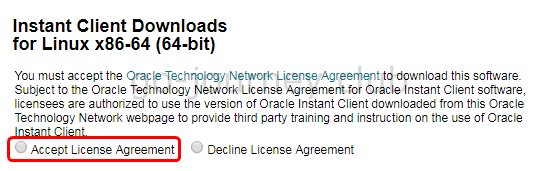
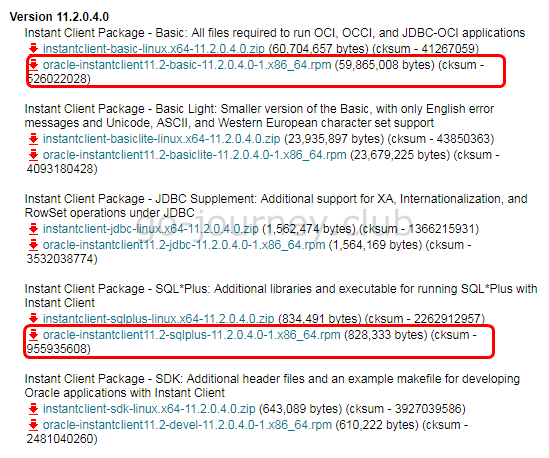

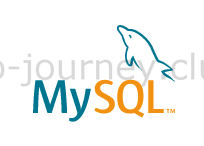

コメント